许多人都不知道如何使用ps填充颜色,小编就带大家一起来学习一下吧!
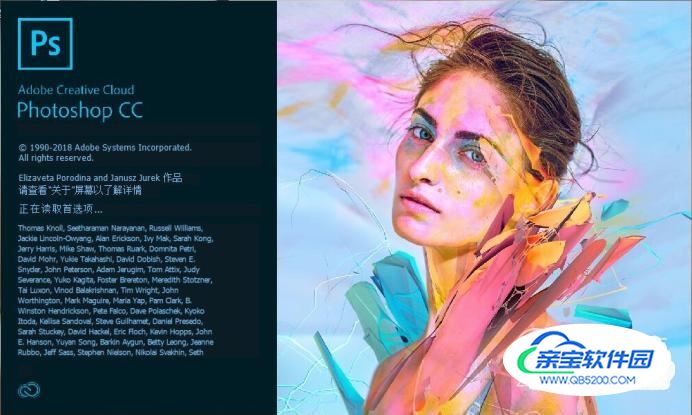
首先打开ps,新建一个画布,点击左边的新建,在弹出的窗口中选择你想要新建画布的大小,画布大小也可以任意设置,在右边输入你想要设置的大小信息即可
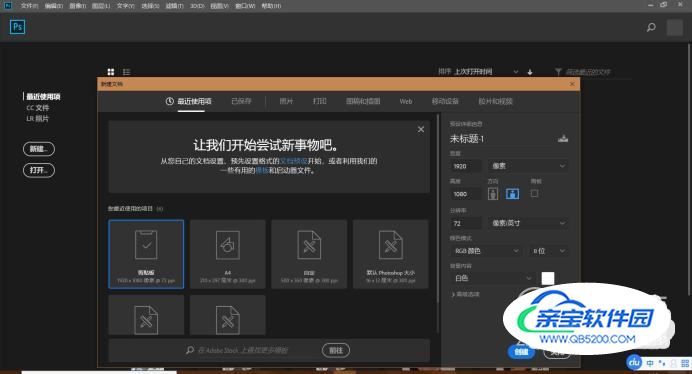
新建好画布之后,就会看到工作区即图片的白色部分,我们需要先了解一下ps的大致分区,在图的左边,是ps的工具区,有进行其他操作所需要的各种工具。
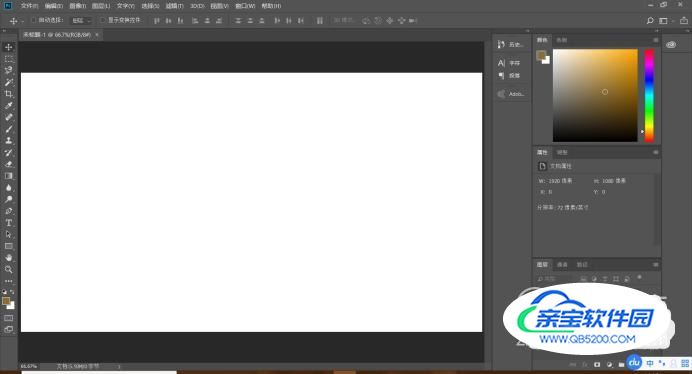
在左边最下方的被小编用红色框圈出的就是前景色的设置与背景色的设置,左上角的黑白按钮是恢复默认的前景黑色背景白色,只要点击一下,就可以恢复默认的设置。
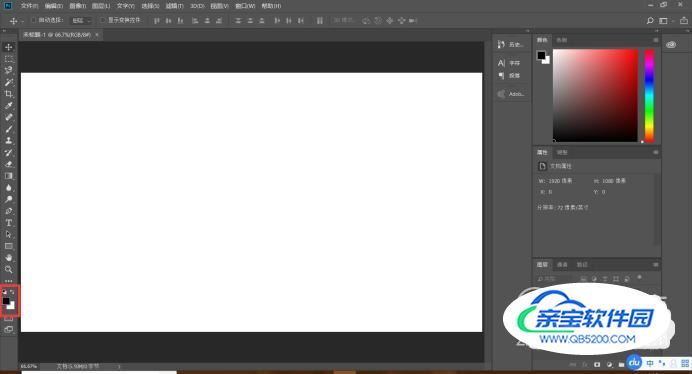
如果想要更改前背景色,只需要点击前景色或者背景色,如下图所示,点击前景色后,会弹出新的窗口,有可供选择的颜色,点击你想要的颜色,就可以将它设置为你的前景色了,设置背景色同理。
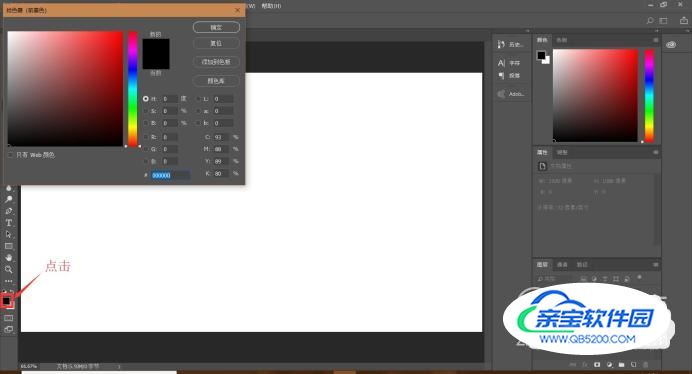
设置后你喜欢的颜色之后就可以开始学习如何填充颜色啦,首先保证你选中的图层为你想要填充的图层,在ps界面的右下方可以看到你选中的哪一个图层,图中显示我选中的是图层0,如果想要填充图层一的话,直接点击即可

确认好图层之后 ,开始填充图层,选中你想要的图层,如果你想要填充前景色,在键盘上同时按住alt+delete,就可以在你选中的图层中填充前景色了

如果你想要在另一个图层中填充背景色也是非常简单的,关闭图层一前面的小眼睛,选中图层0,界面就只显示图层0了,同时按住Ctrl+delete,即可在图层0中填充背景色了
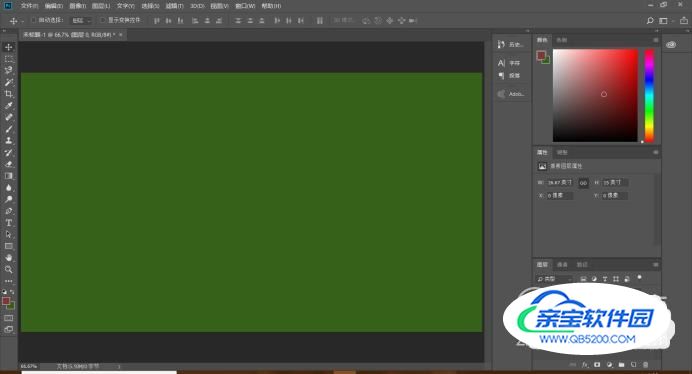
其实,在ps中填充前景色与背景色的方法还有很多,比如说通过选区填充,这需要我们多去学习,多去使用,最后,希望所有人都能成为ps大神。
